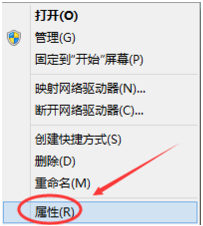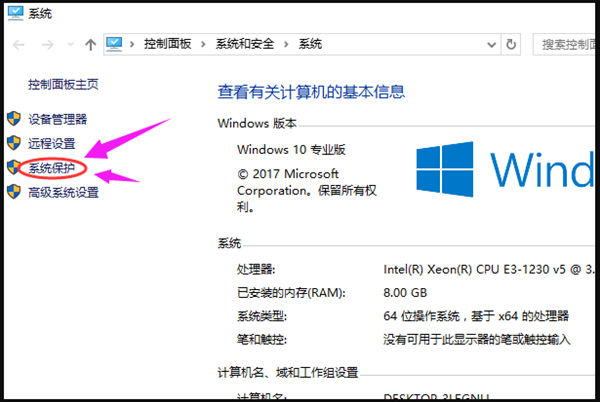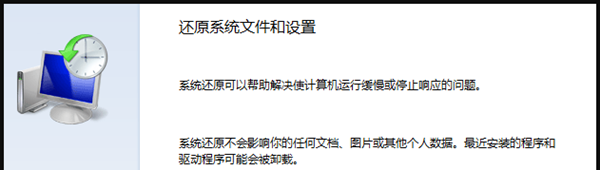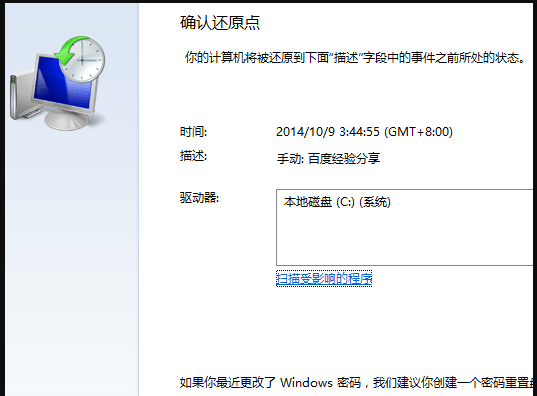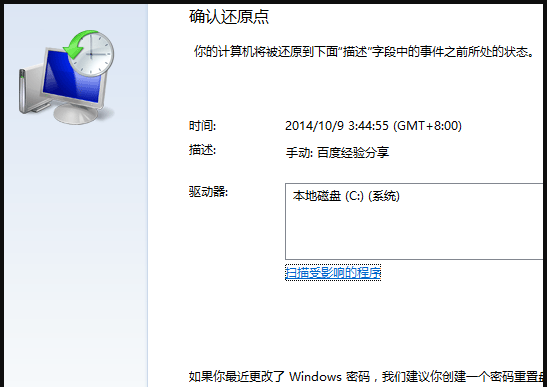Win7电脑怎么一键还原系统?Win7一键还原系统的方法
更新日期:2021-12-03
来源:系统部落
Win7电脑怎么一键还原系统?最近很多用户都在留言询问这个问题,当电脑遇到问题时,可以选择还原系统来解决,但是部分用户不清楚Win7电脑怎么一键还原系统,针对这一问题,本篇带来了Win7一键还原系统的方法,操作简单,分享给大家。
Win7电脑一键还原系统方法:
1、选中这台电脑,点击右键选择“属性”。
2、点击系统窗口左侧的“系统保护”。
3、在系统属性窗口下的“系统保护”,点击“系统还原”。
4、然后来到这个界面点击下一步。
5、在系统还原窗口里选择还原点,然后点击下一步。
6、点击完成系统自动重启完成系统还原。
以上就是Win7电脑一键还原系统的方法啦,希望能帮助到大家。